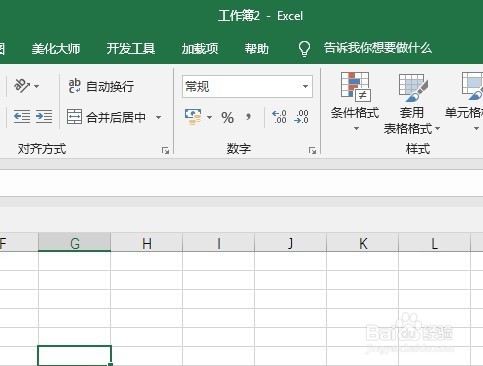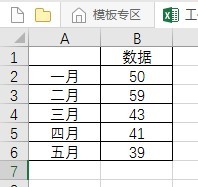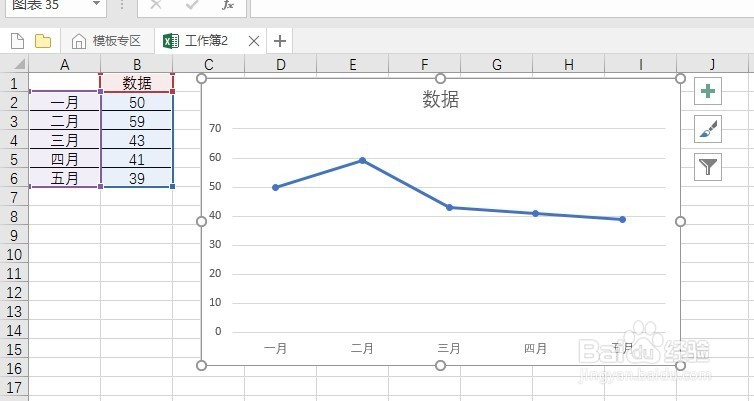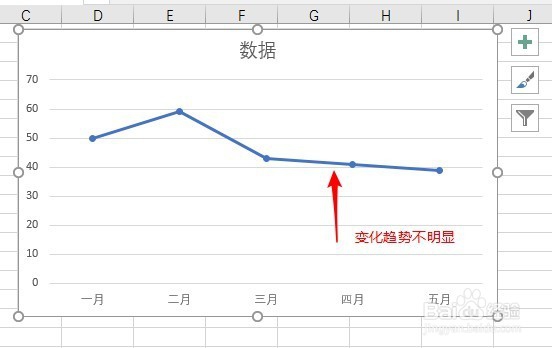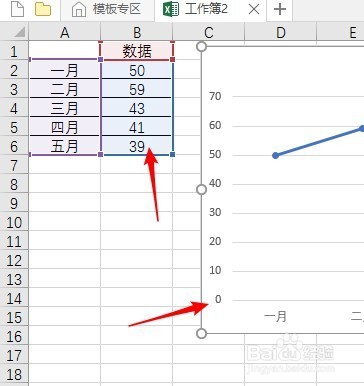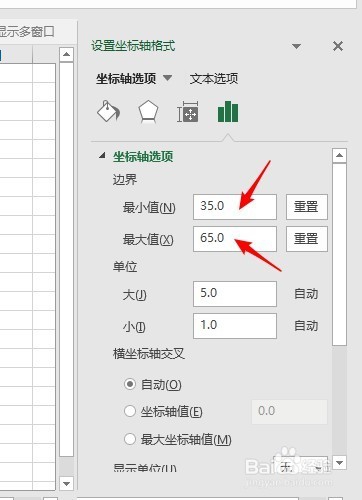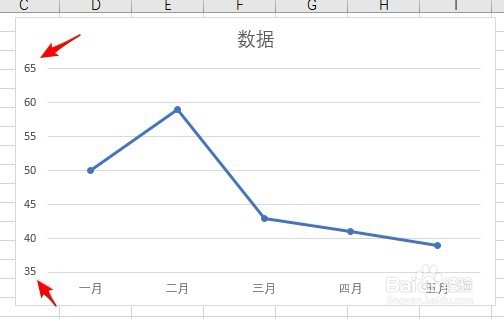Excel折线图数据趋势不明显怎么办
1、打开Excel,建立空白工作簿。
2、录入制作图表的数据。
3、以这些数据插入一个折线图,主要为了体现数据变化的趋势(作图步骤略)。
4、可以看到,由于原始数据变化幅度较小,所以制作出的默认折线图的走势变化也不明显。
5、不过,可以通过改变坐标轴的设醅呓择锗置,而使得变化趋势变得稍微明显些。看默认得到的纵坐标轴,最小的数据是39,但是默认纵坐标开始的数字是0,这就是造成趋势不太明显的主要原因。
6、所以,双击纵坐标轴,在右侧打开设置窗口,在“坐标轴选项”中,分别设置纵坐标轴的最小值和最大值。比如,原始数据的最小值是39,所以纵坐标轴最小值可以设置成35。而原始数据的最大值是59,所以纵坐标轴最大值可以设置成65。
7、再看图表,纵坐标轴最值改变后,图表也做了相应的变化,对比之前的折现,现在的折现表现出了较为明显的数据变化趋势。
声明:本网站引用、摘录或转载内容仅供网站访问者交流或参考,不代表本站立场,如存在版权或非法内容,请联系站长删除,联系邮箱:site.kefu@qq.com。
阅读量:66
阅读量:72
阅读量:20
阅读量:21
阅读量:29